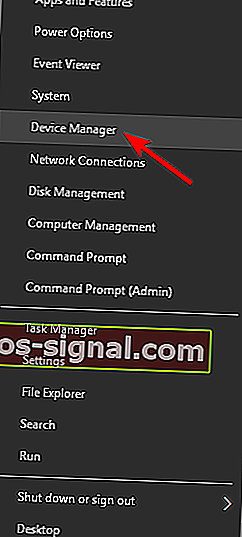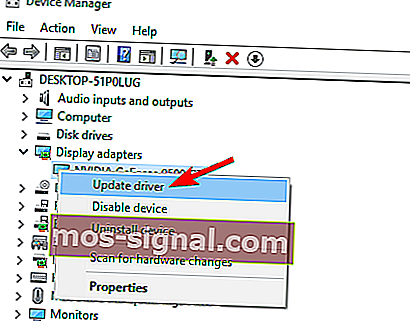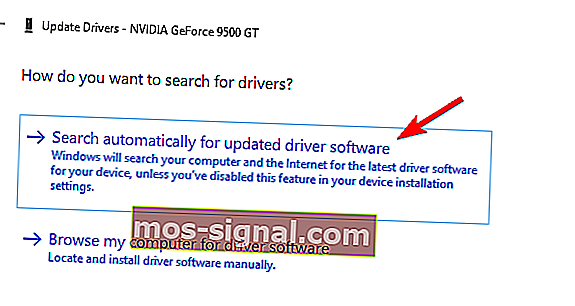FIX: DRIVER_CORRUPTED_EXPOOL ralat pada Windows 10
- Kesalahan Blue Screen of Death boleh disebabkan oleh masalah perkakasan dan perisian. Dengan menggunakan Windows Update untuk memuat turun patch terbaru, anda akan memastikan bahawa sistem anda selamat dari pengguna dan perisian berniat jahat.
- Walaupun kemas kini Windows penting, anda juga mesti mengemas kini pemacu anda secara berkala. Memuat turun pemacu adalah mudah, dan anda boleh memuat turun semua pemacu yang diperlukan terus dari Pengurus Peranti dengan mengikuti langkah-langkah dalam panduan kami di bawah.
- Datang ke bahagian penyelesaian masalah BSoD kami jika anda memerlukan bantuan mengenai kesalahan skrin biru.
- Sekiranya anda menghadapi ralat Windows 10 yang lain, kami menyediakan Hab ralat Windows 10 yang dipenuhi dengan panduan pakar.

Kesalahan Skrin Kematian Biru seperti DRIVER_CORRUPTED_EXPOOL boleh menyebabkan banyak masalah pada Windows 10 kerana mereka sering memulakan semula PC anda.
Oleh kerana ralat ini agak serius, hari ini kami akan menunjukkan kepada anda cara memperbaiki ralat DRIVER_CORRUPTED_EXPOOL.
Bagaimana saya boleh memperbaiki ralat DRIVER_CORRUPTED_EXPOOL BSoD?
Kesalahan DRIVER_CORRUPTED_EXPOOL boleh menjadi masalah besar, dan pengguna melaporkan masalah berikut yang berkaitan dengan masalah ini:
- Driver_corolved_expool Cisco Anyconnect, VPN - Mesej ralat ini dapat muncul kerana aplikasi pihak ketiga dan banyak pengguna melaporkannya semasa menggunakan Cisco Anyconnect. Namun, aplikasi VPN lain juga dapat menyebabkan kesalahan ini muncul.
- Pemandu rosak skrin biru expool - Ini adalah ralat Skrin Kematian Biru, dan dengan demikian akan menyebabkan PC anda dimulakan semula sebaik sahaja muncul untuk mengelakkan kerosakan pada komputer anda.
- Driver rosak expool Windows 10, 8, 7 - Kesalahan ini biasa dan boleh muncul di mana-mana versi Windows. Namun, anda seharusnya dapat menyelesaikan masalah ini pada versi Windows apa pun menggunakan salah satu penyelesaian kami.
- Pemacu RAM expool rosak - Kesalahan Skrin Biru seperti ini sering disebabkan oleh perkakasan anda, kemungkinan besar RAM anda, dan jika anda mengalami masalah ini, pastikan untuk memeriksa RAM anda dan menggantinya jika diperlukan.
- Driver_corrupt_expool rdyboost.sys, tcpip.sys, usbport.sys, usbccgp.sys, afd.sys, acpi.sys, ataport.sys, ntfs.sys, netio.sys, nvlddmkm.sys, ndis.sys, dxgmms1.sys .dll, halmacpi.dll, ntoskrnl.exe - Biasanya mesej ralat ini diikuti oleh nama fail yang menyebabkannya membolehkan anda mencari peranti, aplikasi atau perkakasan yang bermasalah.
- Pemandu rosak semasa menyambung ke Internet - Ramai pengguna melaporkan masalah ini semasa menyambung ke Internet. Sekiranya anda mempunyai masalah yang sama, pastikan untuk memeriksa penyesuai rangkaian atau pemacu rangkaian anda.
- Pemasangan Driver_corrupt_expool Windows 10 - Masalah ini juga boleh muncul semasa memasang atau menaik taraf Windows 10. Ini biasanya berlaku jika Windows 10 tidak sepenuhnya serasi dengan pemacu atau aplikasi yang anda pasang.
- Pemandu rosak expool pada permulaan, setelah overclock - Banyak pengguna melaporkan bahawa kesalahan ini muncul sebaik sahaja PC mereka boot. Ini boleh disebabkan oleh pemacu atau perisian yang tidak sesuai, tetapi juga disebabkan oleh overclocking.
- Pemandu rosak expool Avast, Kaspersky - Alat antivirus anda juga boleh menyebabkan ralat ini muncul. Ramai pengguna melaporkan masalah ini dengan Avast dan Kaspersky, tetapi alat lain juga boleh menyebabkannya.
Penyelesaian 1 - Kemas kini Windows 10 dan semua pemacu anda
Kesalahan Blue Screen of Death boleh disebabkan oleh kedua-dua masalah perkakasan dan perisian, tetapi untungnya Microsoft berusaha keras untuk memperbaiki Windows 10.
Dengan menggunakan Windows Update untuk memuat turun patch terbaru, anda akan memastikan bahawa sistem anda selamat dari pengguna dan perisian berniat jahat.
Kita juga harus menyebutkan bahawa kemas kini ini membawa banyak pembaikan yang berkaitan dengan keserasian perkakasan dan perisian, dan jika anda ingin memastikan bahawa PC anda tidak mendapat ralat BSoD, pastikan untuk memuat turun kemas kini terkini.
Walaupun kemas kini Windows penting untuk kestabilan dan keselamatan sistem anda, anda juga mesti mengemas kini pemacu anda secara berkala.
Memuat turun pemacu agak mudah, dan anda boleh memuat turun semua pemacu yang diperlukan terus dari Pengurus Peranti dengan mengikuti langkah-langkah berikut:
- Tekan Kekunci Windows + X untuk membuka Menu Pengguna Kuasa dan pilih Pengurus Peranti dari senarai.
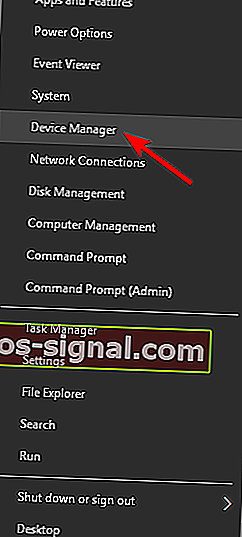
- Apabila Pengurus Peranti dibuka, cari pemacu yang ingin anda kemas kini, klik kanan dan pilih Kemas kini Perisian Pemacu .
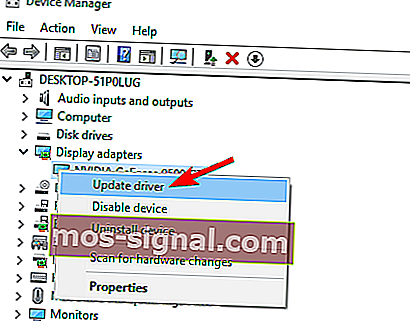
- Pilih Cari secara automatik untuk perisian pemacu yang dikemas kini . Windows 10 kini akan memuat turun pemacu terbaik untuk peranti anda.
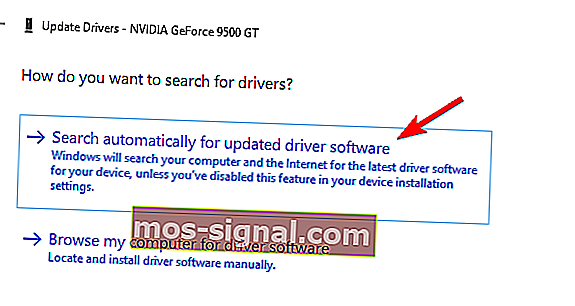
- Ulangi langkah ini untuk semua pemacu yang ingin anda kemas kini.
Memuat turun pemacu dengan menggunakan Pengurus Peranti adalah cepat dan mudah, tetapi sebilangan pengguna berpendapat bahawa kaedah ini bukan yang terbaik.
Menurut mereka, Pengurus Peranti tidak selalu memuat turun pemacu terkini, oleh itu jika anda ingin memasang pemacu terkini, anda mesti memuat turunnya secara manual.
Memuat turun pemacu agak mudah, dan anda boleh memuat turun pemacu yang diperlukan dari laman web pengeluar perkakasan anda.
Pengguna melaporkan bahawa ralat DRIVER_CORRUPTED_EXPOOL telah diperbaiki setelah mengemas kini pemacu chipset, jadi pastikan untuk mengemas kini yang pertama.
Kemas kini pemacu secara automatik
Sekiranya itu tidak menyelesaikan masalah, pastikan untuk mengemas kini semua pemacu di komputer anda.
Memuat turun pemacu secara manual adalah proses yang membawa risiko memasang pemandu yang salah, yang boleh menyebabkan kerosakan yang serius.
Cara yang lebih selamat dan mudah untuk mengemas kini pemacu pada komputer Windows adalah dengan menggunakan alat automatik seperti TweakBit Driver Updater.
Driver Updater secara automatik mengenal pasti setiap peranti di komputer anda dan memadankannya dengan versi pemacu terkini dari pangkalan data dalam talian yang luas.
Pemandu kemudian boleh dikemas kini dalam satu kumpulan atau satu demi satu, tanpa memerlukan pengguna membuat keputusan yang rumit dalam prosesnya. Inilah cara ia berfungsi:
- Muat turun dan pasang TweakBit Driver Updater

- Setelah dipasang, program akan mula mengimbas komputer anda untuk pemacu usang secara automatik. Driver Updater akan memeriksa versi pemacu yang anda pasang dengan pangkalan data awan versi terbaru dan mengesyorkan kemas kini yang betul. Yang perlu anda buat hanyalah menunggu imbasan selesai.

- Muat turun dan pasang TweakBit Driver Updater
Setelah imbasan selesai, anda mendapat laporan mengenai semua pemacu masalah yang terdapat di PC anda. Semak senarai dan lihat sama ada anda ingin mengemas kini setiap pemacu secara individu atau sekaligus. Untuk mengemas kini satu pemacu pada satu masa, klik pautan Kemas kini pemacu di sebelah nama pemacu. Atau cukup klik butang Kemas kini semua di bahagian bawah untuk memasang semua kemas kini yang disyorkan secara automatik.
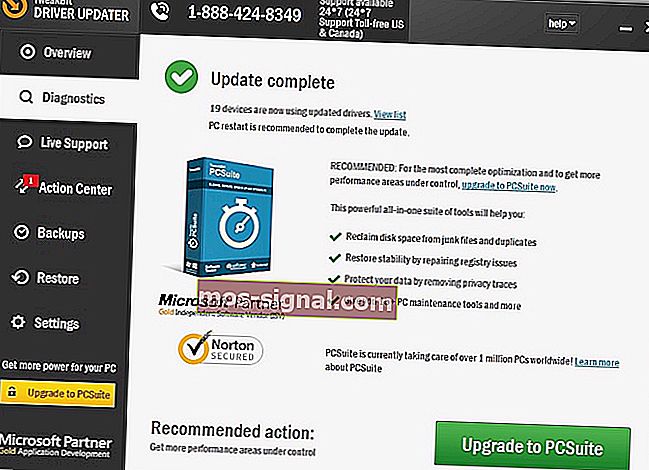
Catatan: Beberapa pemacu perlu dipasang dalam beberapa langkah sehingga anda perlu menekan butang Kemas kini beberapa kali sehingga semua komponennya dipasang.
Penafian : beberapa fungsi alat ini tidak percuma.
Penyelesaian 2 - Keluarkan perisian antivirus anda

Windows Defender adalah perisian antivirus yang baik, tetapi banyak pengguna cenderung menggunakan program antivirus pihak ketiga juga.
Walaupun alat ini menawarkan perlindungan yang luar biasa, kadang-kadang alat ini dapat menyebabkan masalah tertentu, seperti ralat DRIVER_CORRUPTED_EXPOOL BSoD.
Untuk menyelesaikan masalah ini, anda perlu membuang semua program antivirus pihak ketiga yang telah anda pasang.
Perlu diingat bahawa menyahpasang perisian mungkin tidak dapat mengatasi ralat ini, jadi anda harus menggunakan alat penghapusan khusus untuk membuang fail yang masih ada yang berkaitan dengan program antivirus anda.
Banyak syarikat keselamatan menawarkan alat ini untuk dimuat turun, jadi pastikan memuat turun dan menggunakannya.
Pengguna melaporkan bahawa Emsisoft Internet Security dapat menyebabkan kesalahan ini, dan jika anda menggunakan alat ini, anda harus menghapusnya untuk menyelesaikan masalah ini.
Ingatlah bahawa hampir semua program antivirus boleh menyebabkan ralat ini muncul, jadi pastikan untuk membuang semua program antivirus pihak ketiga dari PC anda.
Penyelesaian 3 - Keluarkan aplikasi yang bermasalah
Kesalahan DRIVER_CORRUPTED_EXPOOL boleh disebabkan oleh aplikasi tertentu, dan untuk menyelesaikan masalah ini, anda harus mencari dan membuang aplikasi tersebut.
Perlu disebutkan bahawa hampir semua aplikasi yang dipasang boleh menyebabkan ralat ini muncul, oleh itu pastikan anda membuang aplikasi yang baru dipasang atau dikemas kini.
Sedikit pengguna melaporkan bahawa VirtualBox dapat menyebabkan masalah seperti ini, jadi jika anda menggunakan alat ini, pastikan untuk menghapusnya atau memperbaruinya.
Masalah lain ialah perisian Radeon, dan banyak pengguna melaporkan bahawa kesalahan DRIVER_CORRUPTED_EXPOOL BSoD telah diperbaiki setelah membuang program ini.
Penyelesaian 4 - Kemas kini BIOS

Sekiranya mana-mana komponen perkakasan anda tidak serasi sepenuhnya dengan papan induk anda yang boleh menyebabkan kesalahan Skrin Kematian Biru.
Beberapa pengguna melaporkan bahawa mereka berjaya memperbaiki ralat DRIVER_CORRUPTED_EXPOOL dengan mengemas kini BIOS, jadi anda mungkin ingin mencubanya.
Mengemas kini BIOS adalah prosedur lanjutan, dan jika anda tidak melakukannya dengan berhati-hati, anda boleh menyebabkan kerosakan kekal pada PC anda, oleh itu berhati-hati jika anda memutuskan untuk mengemas kini BIOS.
Penyelesaian 5 - Tetapkan semula Windows 10
Ralat DRIVER_CORRUPTED_EXPOOL boleh disebabkan oleh perisian tertentu, dan anda boleh menyelesaikan kebanyakan masalah berkaitan perisian dengan melakukan tetapan semula Windows 10.
Untuk menetapkan semula Windows 10, anda mungkin memerlukan media pemasangan Windows 10, dan anda dapat membuatnya dengan mudah menggunakan pemacu kilat USB kosong dan Alat Pembuatan Media.
Kami harus memberi amaran kepada anda bahawa menetapkan semula Windows 10 sama dengan pemasangan yang bersih, jadi pastikan untuk membuat sandaran semua fail penting dari partisi C anda sebelum anda memulakan proses ini. Untuk melakukan tetapan semula Windows 10, lakukan perkara berikut:
- Mulakan semula komputer anda beberapa kali semasa urutan but untuk memasuki Pembaikan Automatik.
- Pilih Selesaikan Masalah> Tetapkan semula PC ini> Buang semuanya . Anda mungkin diminta memasukkan media pemasangan Windows 10, jadi bersiaplah untuk melakukannya.
- Pilih Hanya pemacu tempat Windows dipasang> Cukup keluarkan fail saya dan klik butang Reset .
- Ikuti arahan untuk menyelesaikan tetapan semula Windows 10.
Sekiranya masalah masih berlanjutan, kemungkinan besar anda menghadapi masalah perkakasan, jadi pastikan untuk memeriksa RAM anda dan semua komponen perkakasan utama yang lain.
Ralat DRIVER_CORRUPTED_EXPOOL BSoD boleh menyebabkan masalah tertentu pada Windows 10, tetapi kami harap anda berjaya menyelesaikan masalah ini dengan menggunakan salah satu penyelesaian kami.
Soalan Lazim: Baca lebih lanjut mengenai ralat DRIVER_CORRUPTED_EXPOOL
- Apa maksud pemandu Expool yang rosak?
Driver Corrupt Expool adalah ralat BSoD DRIVER_CORRUPTED_EXPOOL yang muncul kerana terdapat beberapa masalah pemacu peranti pada PC anda.
- Bagaimana cara membetulkan pemacu Expool yang rosak?
Penyelesaiannya adalah dengan menyahpasang pemacu yang menyebabkan masalah dan menghidupkan semula komputer. Adakah anda masih menghadapi masalah ini? Kemudian ikuti panduan langkah demi langkah kami untuk menyelesaikan masalah ini.
- Bagaimana saya menjalankan pemecah masalah BSoD?
Catatan Editor: Catatan ini mula-mula diterbitkan pada bulan Disember 2017 dan sejak itu dirombak dan diperbaharui pada bulan Mei 2020 untuk kesegaran, ketepatan, dan pemahaman yang lengkap.